重装系统后自动查找网络设备怎么开启
更新时间:2017-11-01 09:46:45
作者:烂好人
最近有用户在重装系统后想开启自动查找网络设备,但是又不知道该如何操作?下面小编就给大家介绍一下重装系统后自动查找网络设备的开启方法,一起来看看吧。
1、我们首先在win10正式版下把“开始”菜单中的“设置”打开;
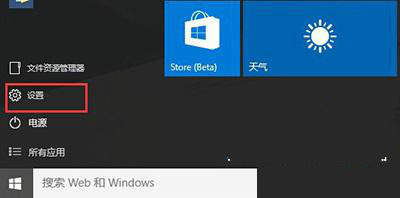
2、然后我们在设置界面中选择“网络和internet”选项;
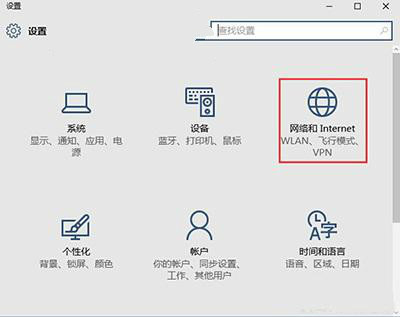
3、此时用户可选择当前所使用的网络,若是使用有线连接就选“以太网”,使用无线网络就点击“WiFi”;
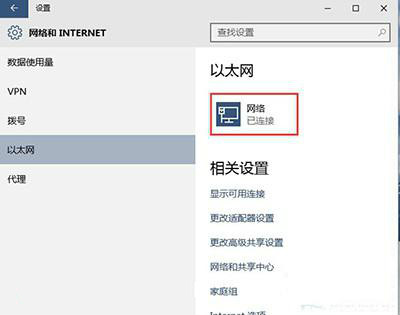
4、我们在选择网络连接后就可查看网络“查找设备和内容”开关,若是关闭则适用于“公共网络”;若打开那就适用于“家庭网络”和“工作网络”;
5、win10正式版系统默认情况下是开启“查找设备和内容”的,若用户需要开启这个功能可按照教程的步骤进行。
以上就是关于重装系统后自动查找网络设备的开启方法了,若是不想让电脑被其他用户搜索,可把这个功能关闭。
系统重装相关下载
重装系统软件排行榜
重装系统热门教程
- 系统重装步骤
- 一键重装系统win7 64位系统 360一键重装系统详细图文解说教程
- 一键重装系统win8详细图文教程说明 最简单的一键重装系统软件
- 小马一键重装系统详细图文教程 小马一键重装系统安全无毒软件
- 一键重装系统纯净版 win7/64位详细图文教程说明
- 如何重装系统 重装xp系统详细图文教程
- 怎么重装系统 重装windows7系统图文详细说明
- 一键重装系统win7 如何快速重装windows7系统详细图文教程
- 一键重装系统win7 教你如何快速重装Win7系统
- 如何重装win7系统 重装win7系统不再是烦恼
- 重装系统win7旗舰版详细教程 重装系统就是这么简单
- 重装系统详细图文教程 重装Win7系统不在是烦恼
- 重装系统很简单 看重装win7系统教程(图解)
- 重装系统教程(图解) win7重装教详细图文
- 重装系统Win7教程说明和详细步骤(图文)













